元气桌面壁纸怎么设置锁屏-元气桌面壁纸锁屏的设置方法
时间:2022-04-21 09:49:38
小编:07下载站
阅读:
元气桌面壁纸怎么设置锁屏?元气桌面壁纸是一款非常受欢迎的壁纸软件,这款软件为你的手机提供了非常丰富的精美壁纸,你可以在这里自由挑选你喜欢的壁纸,为你的手机桌面换上全新的好看壁纸。这款软件的操作非常简单,让你可以快速拥有精美的手机桌面,它还会为你提供非常丰富桌面主题和小组件,让你可以设置更加精彩有趣的桌面,为你的桌面换上全新的风格。这款软件拥有多种壁纸的设置方式,不仅可以设置桌面壁纸,也可以用来设置锁屏,你也可以把喜欢的壁纸设置成锁屏,让你可以体验全新的手机风格。那么要怎么用元气桌面壁纸来设置锁屏呢?许多小伙伴一直找不到锁屏的设置方法,下面就可以小编一起来看看,在元气桌面壁纸里面设置锁屏的方法。
元气桌面壁纸锁屏的设置方法
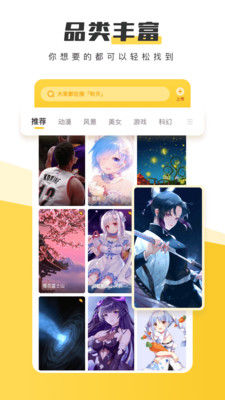
1.首先打开元气桌面壁纸软件,打开后选择自己喜欢的一款壁纸点击进去;
2.之后选择使用该壁纸,之后机会弹出壁纸设置选择界面;
3.会给出设置桌面壁纸、设置锁屏壁纸和添加桌面小组件选项,选择其中的设置锁屏即可;等待设置完毕后用户即可成功设置锁屏,将手机关闭后查看锁屏即可看到锁屏壁纸了。
热门推荐
热门资讯
- qq浏览器如何编辑文档-qq浏览器编辑文档的方法 2022-05-05
- 美颜相机怎么调整视频拍摄时长-美颜相机调整视频拍摄时长的方法 2022-05-05
- 美颜相机怎么拍证件照-美颜相机拍证件照的方法 2022-05-05
- 天涯明月刀手游如何转职-天涯明月刀手游转职的方法 2022-05-05
- 蜻蜓fm自动播放怎么设置-蜻蜓fm自动播放的设置方法 2022-05-05

元气桌面壁纸精简版
- 类型:系统软件
- 语言:简体中文
- 大小: 38.81M
- 版本: V2.52.1220
- 星级:
简介:元气桌面壁纸精简版是一款非常热门的壁纸软件,这款软件会为你提供最精美壁纸,让你的手机拥有最独特的桌面风格,彰显你那与众不同的个性。
元气桌面壁纸精简版内容介绍:
查看详情
热门阅读
-
 连信如何添加附近的好友-连信添加附近好友操作教程
连信如何添加附近的好友-连信添加附近好友操作教程
阅读:11274
-
 懒人听书下载的文件在哪里-懒人听书使用教程
懒人听书下载的文件在哪里-懒人听书使用教程
阅读:11677
-
 作业帮如何提问让别人解答-作业帮提问让别人解答操作教程
作业帮如何提问让别人解答-作业帮提问让别人解答操作教程
阅读:6669
-
 起点读书怎么样免费-起点读书免费的方法
起点读书怎么样免费-起点读书免费的方法
阅读:3713
-
 陌陌怎么玩 陌陌使用方法技巧
陌陌怎么玩 陌陌使用方法技巧
阅读:15360






